Cómo recibir alertas para dormir según cuándo necesitas despertarte

Cómo recibir alertas para dormir según cuándo necesitas despertarte
Chromecast es uno de los TV Sticks más económicos del mercado. Tiene una competencia bastante dura, pero la marca Google lo ayuda mucho. Google actualiza Chromecast OS con frecuencia. El hardware también ha mejorado un poco, pero las mejoras de hardware implican comprar un dispositivo nuevo, mientras que las actualizaciones del sistema operativo son mucho más sencillas. No hay forma de aplazar una actualización de Chromecast. Cuando hay una actualización disponible, hay que actualizar el firmware. Desafortunadamente, la actualización no siempre se realiza sin problemas. Puede fallar a mitad de camino o no aparecer, y no hay una solución oficial de Google. La buena noticia es que es bastante fácil forzar la actualización de Chromecast. Solo hay que ejecutar un simple comando en la terminal.
Prepara tu Chromecast
Asegúrate de que tu Chromecast esté encendido y configurado correctamente. Debe estar en la misma red que tu ordenador. Si usas una VPN , desactívala al forzar la actualización. Además, es recomendable comprobar si hay alguna actualización disponible para Chromecast antes de continuar. Este método obligará a Chromecast a buscar una actualización, independientemente de si está disponible.
Encuentra tu dirección IP de Chromecast
Necesitarás encontrar la dirección IP de tu Chromecast. Es bastante sencillo. Abre la app de Google Home en tu iPhone o Android. Ve a Dispositivos y pulsa el botón de opciones adicionales en la esquina superior derecha. Selecciona Ajustes. Desplázate hasta el final de la pantalla de Ajustes. Verás la versión actual del sistema operativo del Chromecast, la dirección MAC y la dirección IP.
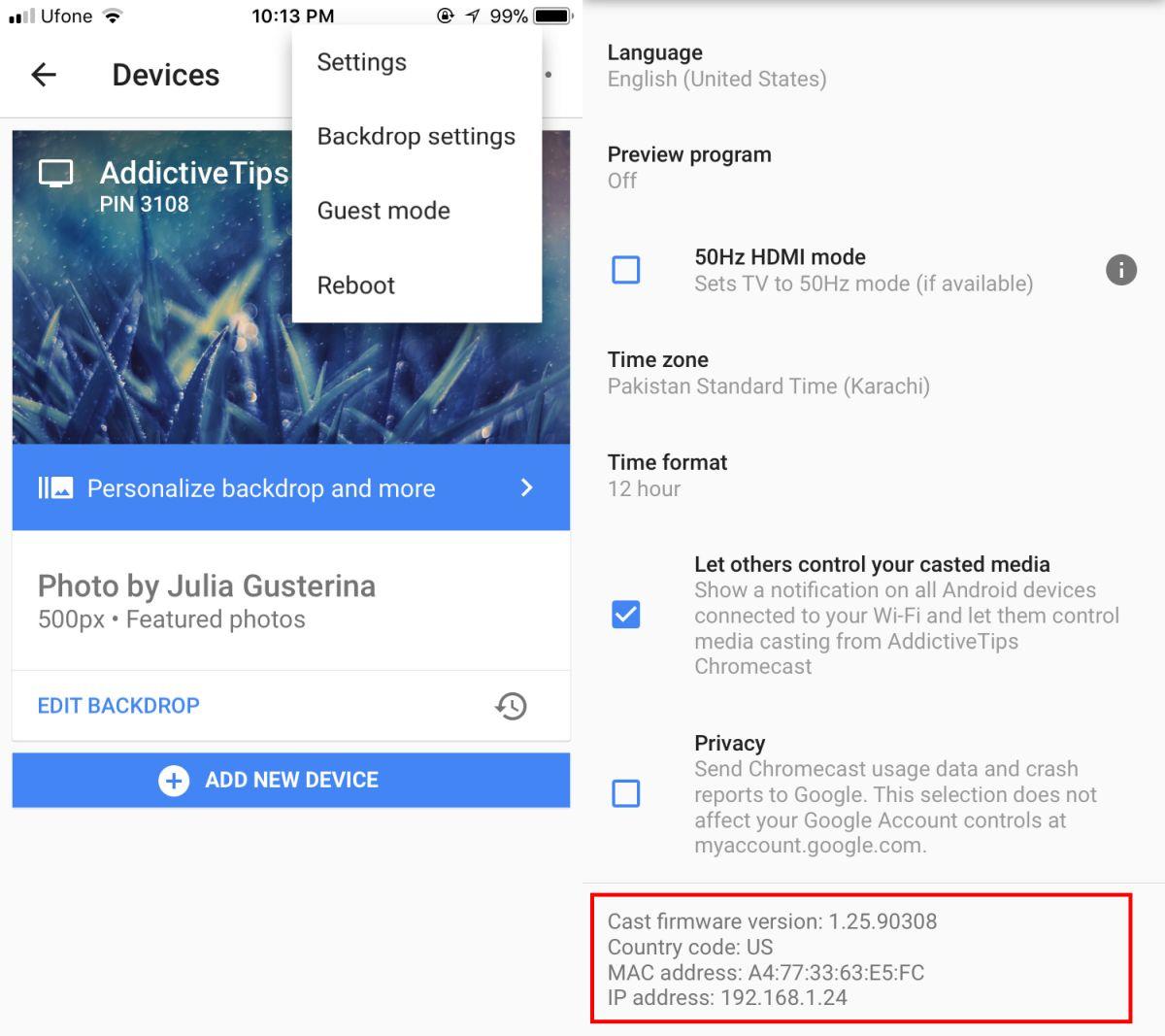
Ventanas
Abre PowerShell en Windows. En Windows 10, PowerShell viene de fábrica. En versiones anteriores de Windows, como Windows 7 y 8/8.1, tendrás que instalarlo. Pega el siguiente comando en PowerShell y asegúrate de reemplazarlo con la dirección IP de tu Chromecast.
Invocar-WebRequest - Método Post - Tipo de contenido "application/json" - Cuerpo '{"params": "ota closeup"}' - Uri "https://:8008/setup/reboot" - Verbose - UserAgent "curl"
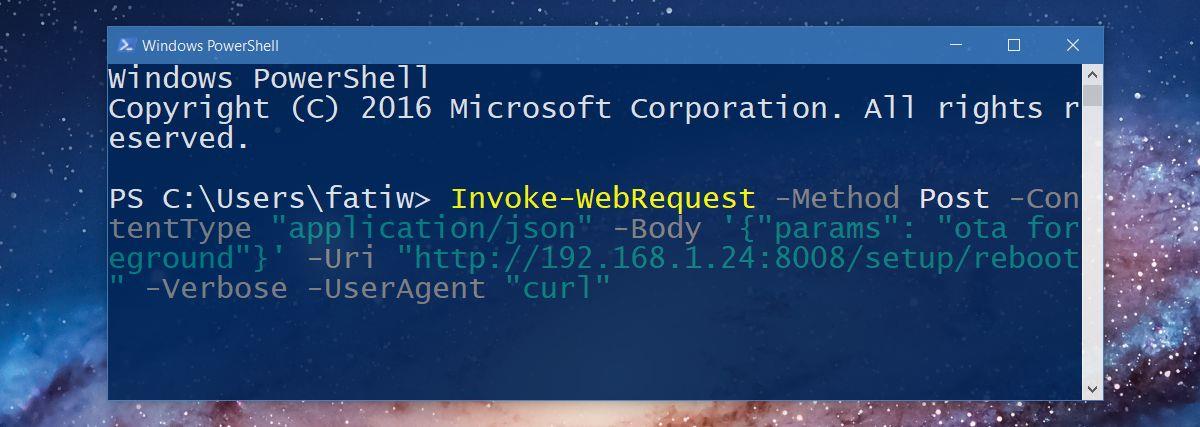
Mac y Linux
En Mac y Linux, el mismo comando funcionará. Necesitarás la dirección IP de tu Chromecast, y la app Google Home es la forma más sencilla de obtenerla. Abre la Terminal y pega el siguiente comando.
curl -X POST -H “Tipo de contenido: aplicación/json” -d '{“parámetros”: “ota primer plano”}' https://:8008/setup/reboot -v
Reemplace con la dirección IP de su Chromecast.
Una vez que ejecutes estos comandos, tu Chromecast entrará en modo de actualización. Verás la pantalla "Obteniendo actualización" junto con el indicador de progreso. Espera a que se descargue e instale la actualización. Chromecast OS suele ser una descarga pequeña, por lo que la actualización debería completarse en un máximo de quince minutos.
← Cómo pausar la descarga de actualizaciones del sistema en Android → Cómo escanear documentos en Notas en iOS 11
Cómo recibir alertas para dormir según cuándo necesitas despertarte
Cómo apagar la computadora desde el teléfono
Windows Update funciona básicamente en conjunto con el registro y diferentes archivos DLL, OCX y AX. En caso de que estos archivos se corrompieran, la mayoría de las funciones de...
Últimamente, aparecen como hongos nuevos paquetes de protección del sistema, y todos ellos ofrecen una nueva solución de detección de spam y antivirus, y si tienes suerte...
Aprende a activar el Bluetooth en Windows 10/11. El Bluetooth debe estar activado para que tus dispositivos Bluetooth funcionen correctamente. ¡No te preocupes, es muy fácil!
Anteriormente, revisamos NitroPDF, un buen lector de PDF que también permite al usuario convertir documentos en archivos PDF con opciones como fusionar y dividir el PDF.
¿Alguna vez has recibido un documento o archivo de texto con caracteres redundantes? ¿El texto contiene muchos asteriscos, guiones, espacios vacíos, etc.?
Tanta gente me ha preguntado sobre el pequeño ícono rectangular de Google al lado del Orbe de Inicio de Windows 7 en mi barra de tareas que finalmente decidí publicar esto.
uTorrent es, sin duda, el cliente de escritorio más popular para descargar torrents. Aunque funciona a la perfección en Windows 7, algunas personas tienen...
Todos necesitamos tomar descansos frecuentes mientras trabajamos con una computadora; al no tomar descansos existe una gran posibilidad de que sus ojos se salgan (bueno, no salten).







